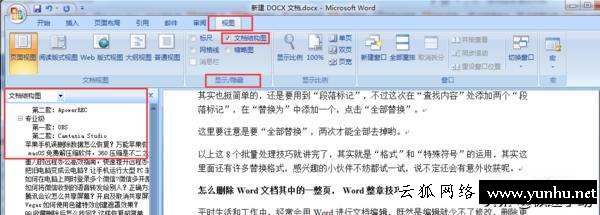怎樣調整表格行高列寬(word里表格如何快速調整行高列寬)
在Word文檔中制作表格時,列寬和行高是我們對于表格最直觀的感受,但是由于直接插入的表格采用的是默認格式,通常不能夠達到讓我們滿意的效果,那么我們不得不對表格進行行高列寬的調整,來滿足自己的需要。今天小編和大家一起來學習如何快速的進行表格行高列寬的調整。
一、微調整行高/列寬
在表格的制作過程中,鼠標拖動表格邊緣線可以實現行高和列寬的微調。首先,我們將光標移動到表格邊緣線附近,當鼠標箭頭變換為【雙向箭頭】時,按下鼠標左鍵并拖動鼠標,即可對行高/列寬進行微調。
二、一次性分布等距行高/列寬
我們使用鼠標拖動邊線進行寬度或行高的設置時,并不能準確的使表格等距,導致表格分布不均,看起來會怪怪的,實際上,我們選中需要等距的表格部分后,切換到彈出的【表格工具-布局】選項卡中,在【單元格大小】組中,點擊【分布行】按鈕,即可完成行高的平均分布,點擊【分布列】按鈕,即可完成列寬的平均分布,僅對選中行、列有用。
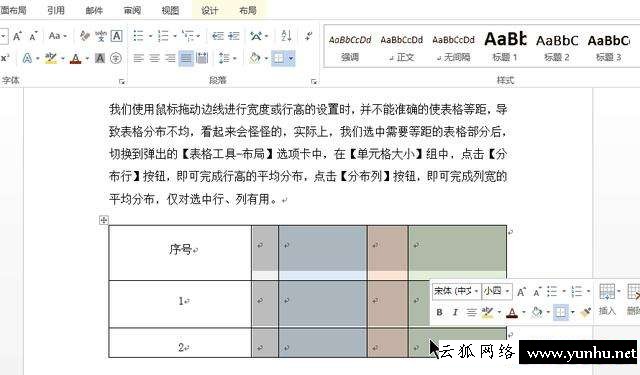
三、設置指定行高/列寬
首先,切換到彈出的【表格工具-布局】選項卡中,在【單元格大小】組中,直接輸入【高度】或【寬度】的具體數值。也可以在【單元格大小】組中,點擊擴展按鈕,彈出【表格屬性】對話框,在此我們可以設置指定的表格行高/列寬,例如切換到【列】選項卡,勾選【指定寬度】復選框,并在編輯框中輸入合適的數字,在度量單位中可選擇【厘米】,即可完成設置。有的時候我們在使用文檔表格的時候,表格內容已經超出了單元格范圍,但是并沒有自動改變單元格的大小,這是因為表格【行高值】被設置了固定值。
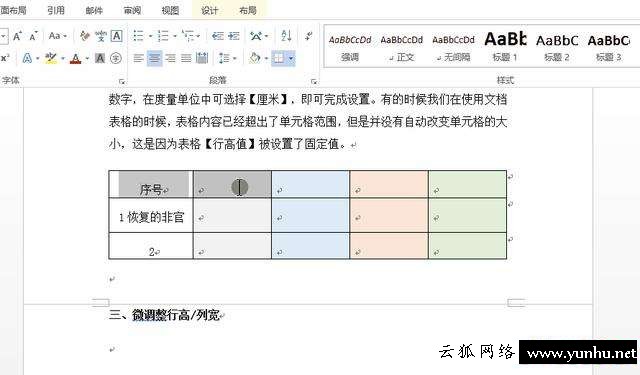
四、整體調整表格分布
切換到彈出的【表格工具-布局】選項卡中,在【單元格大小】組中,【】點擊【自動調整】的下三角按鈕,我們可以有以下三種選擇【根據內容自動調整表格】、【根據窗口自動調整表格】、【固定列寬】,可以根據我們的實際需要進行快速調整喲。